特に場所が異なる場合に、同じ PC に接続されている 2 つのモニターの位置と方向を構成する方法を見てみましょう。

2 台目のモニターを PC に接続する場合、標準構成では次のことが必要です。 メインモニターの右側に配置: このように、デスクトップの拡張モードを使用する場合、マウスをデスクトップの右端を超えて移動するだけで、2 番目のモニターでの動作を制御できるようになります。
ただし、すべてのモニターがメイン画面の右側に配置されているわけではありません。多くのオフィスでも、 2 つのモニターを重ねて設置 そして神々 モニターを垂直に配置、メイン画面の隣 (右側と左側の両方にあります)。
これらのシナリオでは マウスを右端に移動します (第 2 画面に切り替えるため) それは不自然かもしれない、特に 2 番目のモニターがメイン画面の上または左に配置されている場合、縦型モニターを使用するとアスペクト比が失われることを忘れないでください。
次のガイドでご紹介します PC に接続されている 2 台目のモニターの位置と向きを設定する方法これにより、新しい画面に最も近い画面の端に移動することで新しい画面に到達し、垂直に配置された画面のアスペクト比も維持できるようになります。
こちらもお読みください -> 2 台のモニターを PC に接続する方法
1) セカンドモニターの位置を変更する
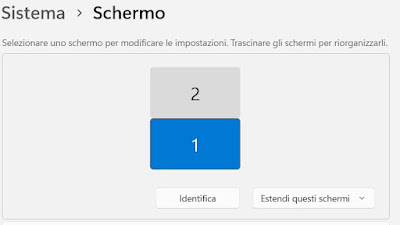
2 番目のモニターをメイン画面の上または左に配置した場合は、 を押して Windows の「アクセス境界」を拡張モードに変更できます。 WIN+P キーボードで選択して、 拡張する リストから選択し、2 番目のモニターがアクティブになったらすぐに、その上にマウスを移動し、拡張デスクトップを右クリックして項目を選択します 画面設定。
新しいウィンドウで、2 番目のモニター上でマウスの左ボタンを押したままにすることで、モニターの位置を変更できます (常に 2番) を選択し、希望の位置にドラッグします。 モニターの実際の物理的な位置に基づいて、2 番目の画面を最初の画面の上、左側、または斜めに配置できます。
マウスの左ボタンを放したとき 拡張画面のアクセス境界線が変わります: 2 番目のモニターを 1 番目のモニターの上に配置した場合、拡張画面を使用するにはマウスを上端に移動する必要があります。一方、画面を左側に配置した場合は、左端を使用する必要があります。
2) セカンドモニターの向きを変更する
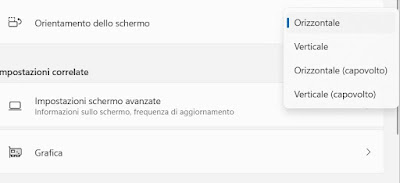
2台目のモニターを垂直に配置しましたか? この場合、(最初の章で見たように) 位置を変更することに加えて、 2番目のモニターの向きも変更する必要があります自動切り替えが可能なモデル(ジャイロスコープを搭載した高機能モニター)が少ないためです。
画面の向きを手動で変更するには、デスクトップ上の何もない場所を右クリックし、 画面設定として識別される画面を押します。 2番、ページを下にスクロールしてオプションを変更します 画面の向き項目の横にあるドロップダウン メニューを開いて項目を選択します 垂直。
2 番目のモニターが(誤って、またはケーブルの長さをうまく管理できるため)上下逆に配置されている場合でも、項目を選択することでモニターを正しい向きで使用できます。 縦型(上下逆さま)。
3) 2 台のモニターを適切に管理するためのヒント
PC に接続されている 2 番目のモニターの位置と向きを修正したので、パスに表示されるオプションを使用して、デュアル モニター構成を最大限に活用するための有効なヒントをいくつか示します。 設定 -> システム -> 画面:
- 解決: (あるモニターから別のモニターに切り替えるときに) ウィンドウが不均衡になることを避けるために、両方の画面で同じ解像度を使用します。 1 つのモニターの最大解像度が他のモニターよりも低い場合 古いモニターから期待される最大解像度、新しいモニターを適応させます(したがって、ネイティブモニターよりも解像度が低くなります)。
- リフレッシュレート: 遵守すべき厳密なルールではない場合でも、リフレッシュ レートも両方の画面に適応させる必要があります。 実際、2 番目のモニターがより高いリフレッシュ レートをサポートすることは珍しいことではありません (特に接続している場合) 144Hzモニター); この場合、「より速い」モニターを使用して映画を再生または視聴し、「より遅い」モニターは動作させたままにすることができます。
- スケーリング: ほとんどの場合、システムが推奨する設定をそのままにし、最初のモニターと 2 番目のモニターの間でウィンドウとテキストのサイズに不一致がある場合にのみ変更することが望ましいです。
- アプリケーションバー: の設定を開いて、 Windowsタスクバー 2 番目のモニターのバーを非表示にするか (多くの場合冗長)、両方の画面にバーを保持するか (2 つのモニターを 2 つの別個のエンティティーであるかのように管理したい場合) を選択できます。
- 識別画面: どの画面を使用しているかわからない場合は、キーを押してください。 識別 をクリックして、モニターに割り当てられた番号を示すウィンドウを表示します。
- メインスクリーン: 二次画面を押して項目のチェックマークをオンにすることで、いつでもメイン画面を変更できます。 メイン画面として設定、これにより、割り当てられた番号をモニター間で交換します。
PC で 2 台のモニターを使用するためのその他の有効なトリックについては、次のガイドを参照してください。 Windows 10 および 11 で 2 つのモニターを使用するためのデュアル スクリーン設定。
結論
PC で頻繁に作業する人は、ほとんどの場合 2 台のモニターを使用しますが、常に隣り合って配置されているわけではありません。 幸いなことに、Windows では次のことが可能です。 セカンドスクリーンの位置を変更する、右の境界線を使用して画面間を切り替え(拡張モード)、また切り替えられるようにします。 方向性 (モニターを垂直に使用する場合)。
PC またはノートブックに接続する 2 番目のモニターをまだ選択していない場合は、次のガイドを参照してください。 新しいモニターの選び方 来て PC にどのタイプのモニターを選択するか。
2 番目のモニターのケーブルの選択または接続が難しい場合は、次のガイドを読んで詳細を学ぶことができます。 モニターをラップトップに接続する方法 来て PC にどのビデオ ケーブルを使用するか。
